Translation not up to date
Çeşitli senaryoları işlemek için bir ardışık düzene koşul ekleyin.
Boru hattı için koşullar yapılandırılıyor
Bir ardışık düzen oluşturduğunuzda, boru hattını çalıştırmadan önce karşılanması gereken koşulları belirleyebilirsiniz. Örneğin, ardışık düzen yürütmeye devam etmeden önce, bir düğümdeki çıkışın belirli bir koşulu yerine getirmesi gereken bir koşulu ayarlayabilirsiniz.
Bir koşul tanımlamak için:
İmleci iki düğüm arasındaki bağlantının üzerine getirin.
Koşul ekledüğmesini tıklatın.
Koşul tipini seçin:
- Koşul Yanıtı , önceki düğümün durumundaki bir koşulu denetler.
- Basit koşul , if-then deyimi biçiminde, kod olmayan bir koşuldur.
- Gelişmiş koşul Gelişmiş koşulu, en fazla özellik ve esneklik sağlayan ifade kodunu kullanır.
İfadeyi tanımlayın ve saklayın.
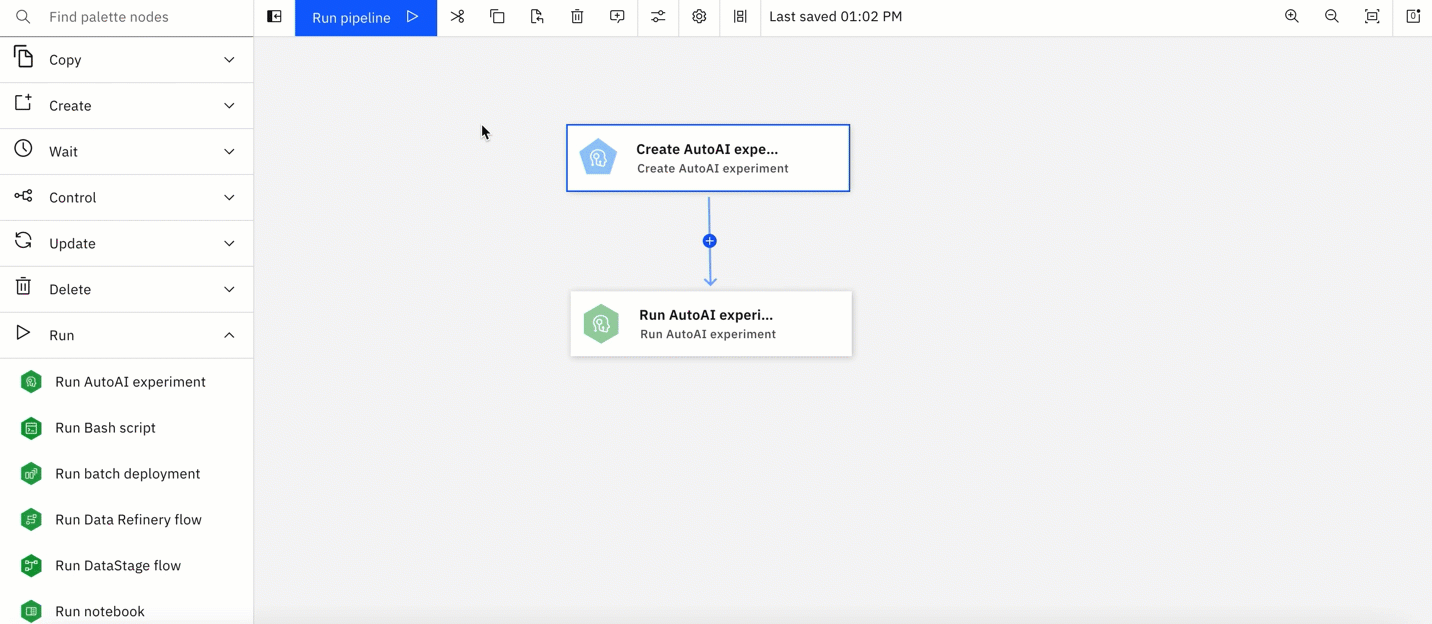
İfadeyi tanımladığınızda, bir özet koşulu yakalar ve beklenen sonucu yakalar. Örneğin:
Çalıştır AutoAI Başarılıise, Konuşlandırma düğümü yaratise.
Akışa döndüğünüzde, bir koşulu başarıyla tanımladığınızı görürsünüz. Koşulu düzenlemek ya da silmek için imleci simgenin üzerine getirin.
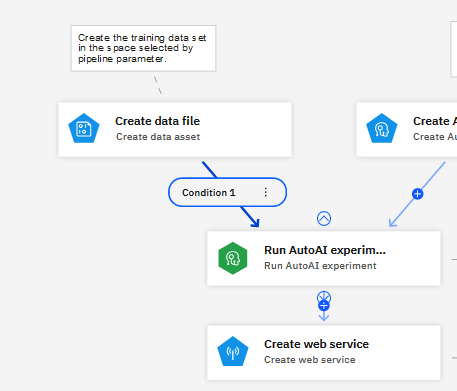
Düğüm durumuna dayalı bir koşulun yapılandırılması
Koşul tipiniz olarak Koşul Yanıtı ' yı seçerseniz, akışa devam etmek için önceki düğüm durumunun en az birini karşılaması gerekir:
- Tamamlandı-düğüm etkinliği hatasız tamamlandı.
- Uyarılarla tamamlandı-düğüm etkinliği tamamlandı, ancak uyarılarla tamamlandı.
- Hatalarla tamamlandı-düğüm etkinliği tamamlandı, ancak hatalarla tamamlandı.
- Başarısız-düğüm etkinliği tamamlanamadı.
- İptal edildi-önceki işlem ya da etkinlik iptal edildi.
Basit bir koşulun yapılandırılması
Basit bir koşulu yapılandırmak için, akışa devam etmek için karşılanması gereken koşulu seçin.
- İsteğe bağlı: Varsayılan adı düzenleyin.
- Düğüme bağlı olarak, açılan seçenekler arasından bir değişken seçin. Örneğin, bir çalıştırma AutoAI düğümünü temel alan bir koşul oluşturuyorsanız, koşulunuzu temel almak için değişken olarak Model metriği seçebilirsiniz.
- Değişkene dayalı olarak, şundan bir işleç seçin: Equal to, Not equal to, Greater than, For than, For than or equal to, For than or equal to.
- Gereken değeri belirtin. Örneğin, bir koşulu AutoAI metriği üzerine basardıysanız, kullanılabilir metriklerden oluşan bir değer listesi belirtin.
- İsteğe bağlı: Bileşik koşullu bir deyim oluşturmak için ifadeye bir Ve (tüm koşullar karşılanmalıdır) ya da bir Ya da (koşul karşılanmalıdır) eklemek için artı simgesini tıklatın.
- Özeti gözden geçirin ve koşulu kaydedin.
Gelişmiş bir koşulun yapılandırılması
Daha karmaşık bir koşul oluşturmak için kodlama yapılarını kullanın. Koşul yerine getirildiğinde sonraki düğüm yürütülür. İfade oluşturucuyu kullanarak gelişmiş koşul oluşturursun.
- İsteğe bağlı: Varsayılan adı düzenleyin.
- Koşulunuzu oluşturmak için İfade öğeleri panosundan İfade tuvaline öğe ekleyin. Ayrıca, koşullarınızı ve öğeleri otomatik olarak tamamlayabilirsiniz.
- İfadanız tamamlandığında, özeti gözden geçirin ve koşulu kaydedin.
Daha fazla bilgi
Bir ifade oluşturmak için kod düzenleyicinin kullanılmasına ilişkin ayrıntılar için bkz.:
Üst konu: Bir ardışık düzen oluşturma